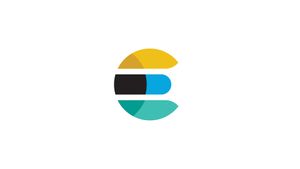Введение
Elasticsearch — это распределенная система полнотекстового поиска и анализа с открытым исходным кодом. Он поддерживает операции RESTful и позволяет хранить, искать и анализировать большие объемы данных в режиме реального времени.
Elasticsearch — одна из самых популярных поисковых систем, которая поддерживает приложения со сложными требованиями к поиску, такие как крупные интернет-магазины и аналитические приложения.
Это руководство проведет вас через процесс установки Elasticsearch в Debian 10.
Предпосылки
Вы должны войти в систему как пользователь с привилегиями sudo, чтобы иметь возможность устанавливать пакеты на свой сервер Debian 10.
Если вы намерены установить Elasticsearch на удаленный сервер, продолжайте чтение, в противном случае пропустите первый абзац «Подключение к серверу» и читайте следующий.
Подключение к серверу
Чтобы получить доступ к серверу, вам нужно знать IP-адрес. Вам также потребуется ваше имя пользователя и пароль для аутентификации. Чтобы подключиться к серверу как root, введите следующую команду:
ssh root@IP_DEL_SERVER
Далее вам нужно будет ввести пароль пользователя root.
Если вы не используете пользователя root, вы можете войти под другим именем пользователя с помощью той же команды, а затем изменить root на свое имя пользователя:
ssh nome_utente@IP_DEL_SERVER
Затем вам будет предложено ввести пароль пользователя.
Стандартный порт для подключения по ssh — 22, если ваш сервер использует другой порт, вам нужно будет указать его с помощью параметра -p, затем введите следующую команду:
ssh nome_utente@IP_DEL_SERVER -p PORTA
Установка эластичного поиска
Самый простой способ установить Elasticsearch в Debian — через официальный репозиторий Elasticsearch. На момент написания этой статьи последняя версия Elasticsearch — 7.5.0.
Начните с обновления индекса пакета и установки пакета apt-transport-https, необходимого для доступа к репозиторию через HTTPS:
sudo apt updatesudo apt install apt-transport-httpssudo apt install openjdk-8-jdkПроверьте установку Java, распечатав версию Java:
java -versionВывод должен выглядеть так:
openjdk version "1.8.0_232"
OpenJDK Runtime Environment (build 1.8.0_232-8u232-b09-0ubuntu1~18.04.1-b09)
OpenJDK 64-Bit Server VM (build 25.232-b09, mixed mode)
Следующим шагом будет добавление репозитория Elasticsearch.
Импортируйте открытый ключ репозитория с помощью следующей команды wget:
wget -qO - https://artifacts.elastic.co/GPG-KEY-elasticsearch | sudo apt-key add -Приведенная выше команда должна генерировать OK в качестве вывода, что означает, что ключ был успешно импортирован, и пакеты из этого репозитория будут доверенными.
Затем добавьте репозиторий Elasticsearch в систему, выполнив:
sudo sh -c 'echo "deb https://artifacts.elastic.co/packages/7.x/apt stable main" > /etc/apt/sources.list.d/elastic-7.x.list'Если вы хотите установить другую версию Elasticsearch, измените параметр 7.x в приведенной выше команде на нужную вам версию.
Обновите индекс пакета и установите механизм Elasticsearch:
sudo apt updatesudo apt install elasticsearchПосле завершения процесса установки запустите и включите службу с помощью следующих команд:
sudo systemctl enable elasticsearch.servicesudo systemctl start elasticsearch.serviceЧтобы убедиться, что Elasticsearch запущен, отправьте HTTP-запрос на порт 9200 на локальном хосте с помощью следующей команды curl:
curl -X GET "localhost:9200/"Вывод должен выглядеть так:
{
"name": "TEST-SERVER-1",
"cluster_name": "elasticsearch",
"cluster_uuid": "CVjvDx8NTyGy74sKjRUCEQ",
"version": {
"number": "7.5.1",
"build_flavor": "default",
"build_type": "deb",
"build_hash": "3ae9ac9a93c95bd0cdc054951cf95d88e1e18d96",
"build_date": "2019-12-16T22:57:37.835892Z",
"build_snapshot": false,
"lucene_version": "8.3.0",
"minimum_wire_compatibility_version": "6.8.0",
"minimum_index_compatibility_version": "6.0.0-beta1"
},
"tagline": "You Know, for Search"
}
Запуск службы может занять 5-10 секунд. Если вы видите curl: (7) Failed to connect to localhost port 9200: Connection refused, подождите несколько секунд и повторите попытку.
Чтобы просмотреть сообщения, зарегистрированные службой Elasticsearch, используйте следующую команду:
sudo journalctl -u elasticsearchЭто все. Elasticsearch был установлен на вашем сервере Debian.
Конфигурация эластичного поиска
Данные Elasticsearch хранятся в каталоге /var/lib/elasticsearch. Файлы конфигурации находятся в /etc/elasticsearch, а параметры запуска Java можно настроить в /etc/default/elasticsearch.
По умолчанию Elasticsearch настроен на прослушивание только на локальном хосте. Если клиент, подключающийся к базе данных, также работает на том же хосте, и вы настраиваете кластер с одним узлом, вам не нужно включать удаленный доступ.
Удаленный доступ
По умолчанию Elasticsearch не реализует аутентификацию, поэтому к нему может получить доступ любой, у кого есть доступ к HTTP API. Если вы хотите разрешить удаленный доступ к серверу Elasticsearch, вам необходимо настроить брандмауэр и разрешить доступ к порту 9200 Elasticsearch только доверенным клиентам.
Если вы используете UFW в качестве предпочтительного инструмента брандмауэра, выполните следующую команду, чтобы разрешить оценку порта 9200 с удаленного доверенного IP-адреса:
sudo ufw allow from 192.168.222.22 to any port 9200Не забудьте изменить 192.168.222.22 на ваш удаленный IP-адрес.
В противном случае, если вы просто используете старые iptables, используйте следующую команду для включения порта:
sudo iptables -A INPUT -p tcp -s 192.168.222.22 --dport 9200 -j ACCEPTПосле настройки брандмауэра следующим шагом будет изменение конфигурации и настройка Elasticsearch для прослушивания внешних подключений.
Для этого откройте файл конфигурации elasticsearch.yml:
sudo nano /etc/elasticsearch/elasticsearch.ymlНайдите строку, содержащую network.host, раскомментируйте ее и измените значение на 0.0.0.0:
network.host: 0.0.0.0
Если на вашем компьютере есть несколько сетевых интерфейсов, вы можете указать IP-адрес интерфейса, который заставит Elasticsearch прослушивать только указанный интерфейс.
Перезапустите службу Elasticsearch, чтобы изменения вступили в силу:
sudo systemctl restart elasticsearchНа этом этапе у вас должна быть возможность подключиться к серверу Elasticsearch из вашего удаленного местоположения.
Вывод
Вы успешно установили Elasticsearch в своей системе Debian 10. Для получения дополнительной информации о начале работы с Elasticsearch посетите страницу официальной документации.